มองหาติดตั้ง Net Framework 10 บน Windows 3.5มันคืออะไรเมื่อดาวน์โหลดและติดตั้ง Net Framework 10 บน Windows 3.5บางครั้งล้มเหลวโดยมีข้อผิดพลาดอื่น 0x800F0906或0x800f081f?
ไม่ต้องกังวลที่นี่บน windows 10ไม่มีข้อผิดพลาด地ติดตั้ง Net Framework 3.5วิธีที่ง่ายและดีที่สุดในการ .
เนื้อหา
.Net Framework คืออะไร
.NET Framework เป็นส่วนสำคัญของแอปพลิเคชันจำนวนมากที่ทำงานบนแพลตฟอร์ม Windowsคุณลักษณะนี้มีฟังก์ชันที่จำเป็นสำหรับแอปพลิเคชันเหล่านี้เพื่อให้ทำงานได้อย่างถูกต้องตามหลักเหตุผล เราจำเป็นต้องเปิดใช้งาน .NET Framework บนคอมพิวเตอร์ก่อนที่จะติดตั้งแอปพลิเคชันเหล่านี้สำหรับนักพัฒนา .NET Framework มีรูปแบบการเขียนโปรแกรมที่สอดคล้องกันสำหรับการสร้างแอปพลิเคชันหากคุณกำลังใช้ระบบปฏิบัติการ Windows อาจมีการติดตั้ง .NET Framework บนคอมพิวเตอร์ของคุณแล้วโดยเฉพาะ Windows 8.1 มาพร้อมกับ .NET Framework 4.5.1 และ Windows 10 มาพร้อมกับ .NET Framework 4.6
Windows 10 มาพร้อมกับ .NET Framework 4.5 ที่ติดตั้งไว้ล่วงหน้า แต่แอปพลิเคชั่นจำนวนมากที่พัฒนาใน Vista และ Windows 7 ต้องการทั้ง .NET Framework v3.5 และ 4.5 เพื่อติดตั้งแอปเหล่านี้จะไม่ทำงานบน Windows 3.5 และ 10 เว้นแต่คุณจะติดตั้งเวอร์ชันที่จำเป็น (.net 8.1)เมื่อคุณพยายามเรียกใช้แอปพลิเคชันดังกล่าว Windows 10 จะแจ้งให้คุณดาวน์โหลดและติดตั้ง .NET Framework 3.5 จากอินเทอร์เน็ตแต่บางครั้งเมื่อติดตั้ง net framework 10 บน windows 3.5,安裝失敗,錯誤0x800F0906和0x800F081F。นอกจากนี้ แม้แต่การพยายามเพิ่มคุณสมบัติ .NET 3.5 ผ่านแผงควบคุมก็ส่งผลให้
Windows ไม่สามารถทำการเปลี่ยนแปลงที่ร้องขอได้
Windows ไม่สามารถเชื่อมต่ออินเทอร์เน็ตเพื่อดาวน์โหลดไฟล์ที่จำเป็นตรวจสอบให้แน่ใจว่าคุณเชื่อมต่อกับอินเทอร์เน็ตแล้วและคลิกลองอีกครั้งเพื่อลองอีกครั้งรหัสข้อผิดพลาด: 0x800f081fหรือ 0x800F0906
หากคุณประสบปัญหาในการติดตั้ง .NET Framework 10 ใน Windows 8.1 หรือ Windows 3.5 เราขอเสนอวิธีที่ดีที่สุดและง่ายสำหรับถาวรซ่อมแซมข้อผิดพลาด Windows 10 net framework 3.5 0x800F081Fและข้อผิดพลาดในการติดตั้ง net framework 3.5 0x800f0906
วิธีการติดตั้ง .Net Framework 10 บน Windows 3.5
Windows 10 มาพร้อมกับ .NET Framework 4.5 ที่ติดตั้งไว้ล่วงหน้า แต่แอปพลิเคชั่นจำนวนมากที่พัฒนาในยุค Vista และ Windows 7 นั้นจำเป็นต้องติดตั้งทั้ง .NET Framework v3.5 และ 4.5แอปเหล่านี้จะไม่ทำงานเว้นแต่คุณจะติดตั้งเวอร์ชันที่จำเป็นเมื่อคุณพยายามเรียกใช้แอปพลิเคชันดังกล่าว Windows 10 จะแจ้งให้คุณดาวน์โหลดและติดตั้ง .NET Framework 3.5 จากอินเทอร์เน็ต
เปิดใช้งาน .NET Framework 3.5 ตามความต้องการเมื่อติดตั้งแอปพลิเคชัน
หากแอปพลิเคชันต้องใช้ .NET Framework 3.5 แต่ไม่พบแอปพลิเคชันที่จะเปิดใช้งานเวอร์ชันนั้นบนคอมพิวเตอร์ของคุณ จะแสดงกล่องข้อความต่อไปนี้ระหว่างการติดตั้งหรือเมื่อแอปพลิเคชันทำงานเป็นครั้งแรกในกล่องข้อความ เลือก ติดตั้งคุณลักษณะนี้ เพื่อเปิดใช้งาน .NET Framework 3.5
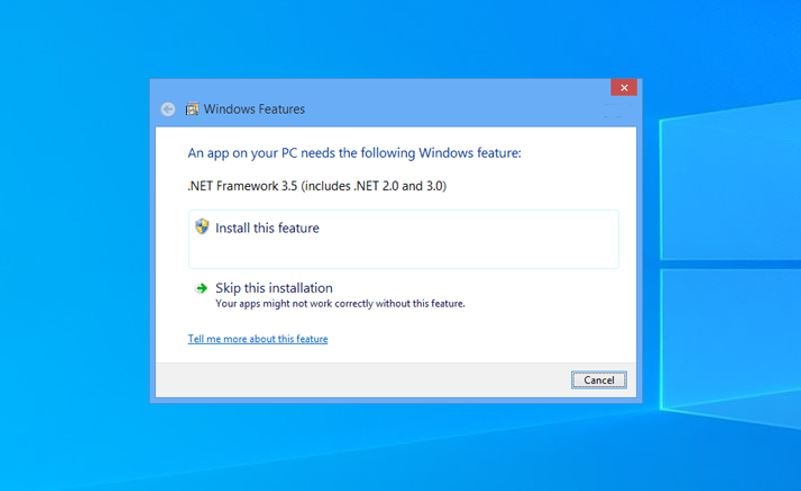
ตัวเลือกนี้ต้องใช้การเชื่อมต่ออินเทอร์เน็ตแต่บางครั้งเมื่อเปิดใช้งาน .net framework 10 บนเครื่อง Windows 3.5 อาจไม่เสร็จสมบูรณ์เนื่องจากแสดงรหัสข้อผิดพลาดอื่น (เช่น Windows ไม่สามารถทำการเปลี่ยนแปลงที่ร้องขอได้)ความผิดพลาด 0x800F0906ข้อผิดพลาดควรเป็น0x800F081F.
เปิดใช้งาน .NET Framework 3.5 ในแผงควบคุม
หรือคุณสามารถเปิดใช้งานคุณลักษณะนี้ผ่านโปรแกรมและคุณลักษณะของ Windowsในการเปิดใช้งานคุณลักษณะ .net Framework 3.5 ใน Windows ให้ไปที่แผงควบคุม -> โปรแกรมและคุณลักษณะ -> เปิดหรือปิดคุณลักษณะของ Windowsที่นี่เลือก .NET Framework 3.5 (ทั้ง 2.0 และ 3.0)
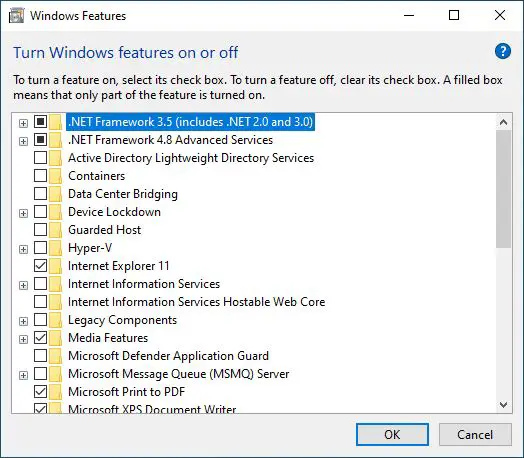
จากนั้นคลิก ตกลง ซึ่งจะติดตั้งหรือเปิดใช้งานคุณลักษณะ Net Framework 3.5แต่บางครั้งในระหว่างการเปิดใช้งานคุณลักษณะนี้ คุณจะเห็นข้อความแสดงข้อผิดพลาดต่อไปนี้ Windows ไม่สามารถเชื่อมต่ออินเทอร์เน็ตเพื่อดาวน์โหลดไฟล์ที่ต้องการได้ตรวจสอบให้แน่ใจว่าคุณเชื่อมต่อกับอินเทอร์เน็ตแล้วและคลิกลองอีกครั้งเพื่อลองอีกครั้ง錯誤代碼0x800F0906、0x800f0907或0x800f081f。
หากคุณพบข้อผิดพลาดนี้และไม่สามารถติดตั้ง .net Framework 10 บนคอมพิวเตอร์ที่ใช้ Windows 3.5เรามีเคล็ดลับง่ายๆ ที่ได้ผล 100% ในการแก้ไขปัญหานี้
แก้ไขข้อผิดพลาด Windows 10 .net Framework 3.5 0x800f081f และ 0x800F0906
พรอมต์คำสั่งของ Windows เป็นที่ที่ดีที่สุดในการทำงานใดๆ อย่างง่ายดายและไม่มีข้อผิดพลาดคุณยังสามารถเปิดใช้งาน .net Framework 10 เดียวกันสำหรับ Windows 3.5 ได้โดยใช้บรรทัดคำสั่งอย่างไรก็ตาม ก่อนที่จะรันบรรทัดคำสั่งก่อน คุณต้องดาวน์โหลดแพ็คเกจ net framework 3.5ดาวน์โหลดไฟล์นี้จากลิงค์ดาวน์โหลดที่ระบุด้านล่าง
หมายเหตุ: นี่เป็นไฟล์ zip เมื่อการดาวน์โหลดเสร็จสิ้น ให้คัดลอกไฟล์ zip ที่ดาวน์โหลดมาและวางลงในไดรฟ์การติดตั้ง Windows (ไดรฟ์ C ของคุณ)
ดาวน์โหลด microsoft-windows-netfx3-ondemand-package.cab
ปัจจุบันเปิดพรอมต์คำสั่งที่ยกระดับ.เมื่อพรอมต์คำสั่งของผู้ดูแลระบบเปิดขึ้น ให้พิมพ์คำสั่งต่อไปนี้ตามที่เป็นอยู่จากนั้นกด Enter เพื่อดำเนินการคำสั่ง
Dism.exe /Online/Enable Features/Function Name: NetFX3 /แหล่งที่มา: C:/LimitAccess
หมายเหตุ: C นี่คือไดรฟ์การติดตั้ง Windows ซึ่งคุณสามารถคัดลอก Microsoft Windows netfx3 ondemand package.cabหากไดรฟ์การติดตั้งต่างกัน ให้แทนที่ C ด้วยชื่อไดรฟ์การติดตั้ง
คำอธิบายคำสั่ง
- /ออนไลน์:กำหนดเป้าหมายระบบปฏิบัติการที่คุณกำลังใช้งาน (ไม่ใช่อิมเมจ Windows ออฟไลน์)
- /เปิดใช้งานคุณลักษณะ/ชื่อคุณลักษณะ :NetFx3 ระบุว่าคุณต้องการเปิดใช้งาน .NET Framework 3.5
- /ทั้งหมด: เปิดใช้งานคุณสมบัติหลักทั้งหมดของ .NET Framework 3.5
- /จำกัดการเข้าถึง: ป้องกันไม่ให้ DISM ติดต่อ Windows Update
รอจนกว่าการดำเนินการจะเสร็จสมบูรณ์ 100% แล้วคุณจะได้รับข้อความ "การดำเนินการเสร็จสมบูรณ์"สิ่งนี้จะเปิดใช้งานฟีเจอร์ .net Framework 3.5 แบบบั๊กกี้สำหรับเราตอนนี้ ติดตั้งซอฟต์แวร์ที่คุณไม่ได้รับข้อความ:พีซีของคุณต้องการคุณสมบัติ Windows ต่อไปนี้: .Net Framework 3.5(รวมถึง .NET 2.0 และ 3.0)
เปิดใช้งาน Net Framework ผ่านสื่อการติดตั้ง
คุณยังสามารถทำขั้นตอนเดียวกันได้โดยใช้สื่อการติดตั้งไม่จำเป็นต้องดาวน์โหลด Microsoft-windows-netfx3-ondemand-package.cabที่นี่วิธีการเพิ่มคะแนนก่อนใส่สื่อการติดตั้งหรือ ISO การติดตั้งสำหรับรุ่น Windows 10 ของคุณและจดอักษรระบุไดรฟ์(หากคุณมีไฟล์อิมเมจ ISO ให้คลิกขวาและเลือกตัวเลือกการเมานท์)
เปิดพรอมต์คำสั่งที่ยกระดับ (เรียกใช้ในฐานะผู้ดูแลระบบ)พิมพ์คำสั่งต่อไปนี้ที่นี่และกด Enter เพื่อดำเนินการบรรทัดคำสั่ง
DISM/ออนไลน์/เปิดใช้งานคุณลักษณะ/ชื่อคุณลักษณะ:NetFx3/all/LimitAccess/sources:x:sourcessxs
(แทนที่ 'X' ด้วยอักษรระบุไดรฟ์ที่ถูกต้องสำหรับแหล่งที่มาของตัวติดตั้ง)
กระบวนการดำเนินการควรดำเนินการให้เสร็จสิ้น 100%ตอนนี้รีสตาร์ท Windows 10 หลังจากนั้น
ตอนนี้ หลังจากรีบูต .NET Framework 3.5 (รวมถึง .NET 2.0 และ 3.0) จะพร้อมใช้งานบนคอมพิวเตอร์หากคุณไปที่กล่องโต้ตอบ "เปิดหรือปิดคุณลักษณะของ Windows" คุณจะสังเกตเห็นด้านบนตอนนี้ตรวจสอบตัวเลือก NET Framework 3.5
นี่คือติดตั้ง net framework 10 บน windows 3.5วิธีที่ดีที่สุดและง่ายที่สุดในการ.ติดตั้ง .new framework 10 บน Windows 3.5時出現0x800F0906、0x800f0907或0x800f081f等不同錯誤.
แก้ไข Windows 10 .net framework 3.5 ไม่ได้ติดตั้ง, Windows 10 .net framework 3.5 ข้อผิดพลาด 0x800f081f,Windows 10 เน็ตเฟรมเวิร์ก 3.5安裝錯誤0x800F0906、0x800f0907或0x800f081f的問題。หากมีข้อสงสัย ข้อเสนอแนะ หรือวิธีใหม่ในการเปิดใช้งาน .net framework 10 บน Windows 3.5 อย่าลังเลที่จะแบ่งปันกับเรา

![แก้ไขข้อผิดพลาด 0x800F0906 หรือ 0x800f081f [การติดตั้ง Net Framework 10 บน Windows 3.5]](https://oktechmasters.org/wp-content/uploads/2021/01/3662-Install-net-framework-3.5-on-windows-10-846x530.jpg)
![[แก้ไข] Microsoft Store ไม่สามารถดาวน์โหลดแอปและเกม](https://oktechmasters.org/wp-content/uploads/2022/03/30606-Fix-Cant-Download-from-Microsoft-Store.jpg)
![[แก้ไขแล้ว] Microsoft Store ไม่สามารถดาวน์โหลดและติดตั้งแอพได้](https://oktechmasters.org/wp-content/uploads/2022/03/30555-Fix-Microsoft-Store-Not-Installing-Apps.jpg)

